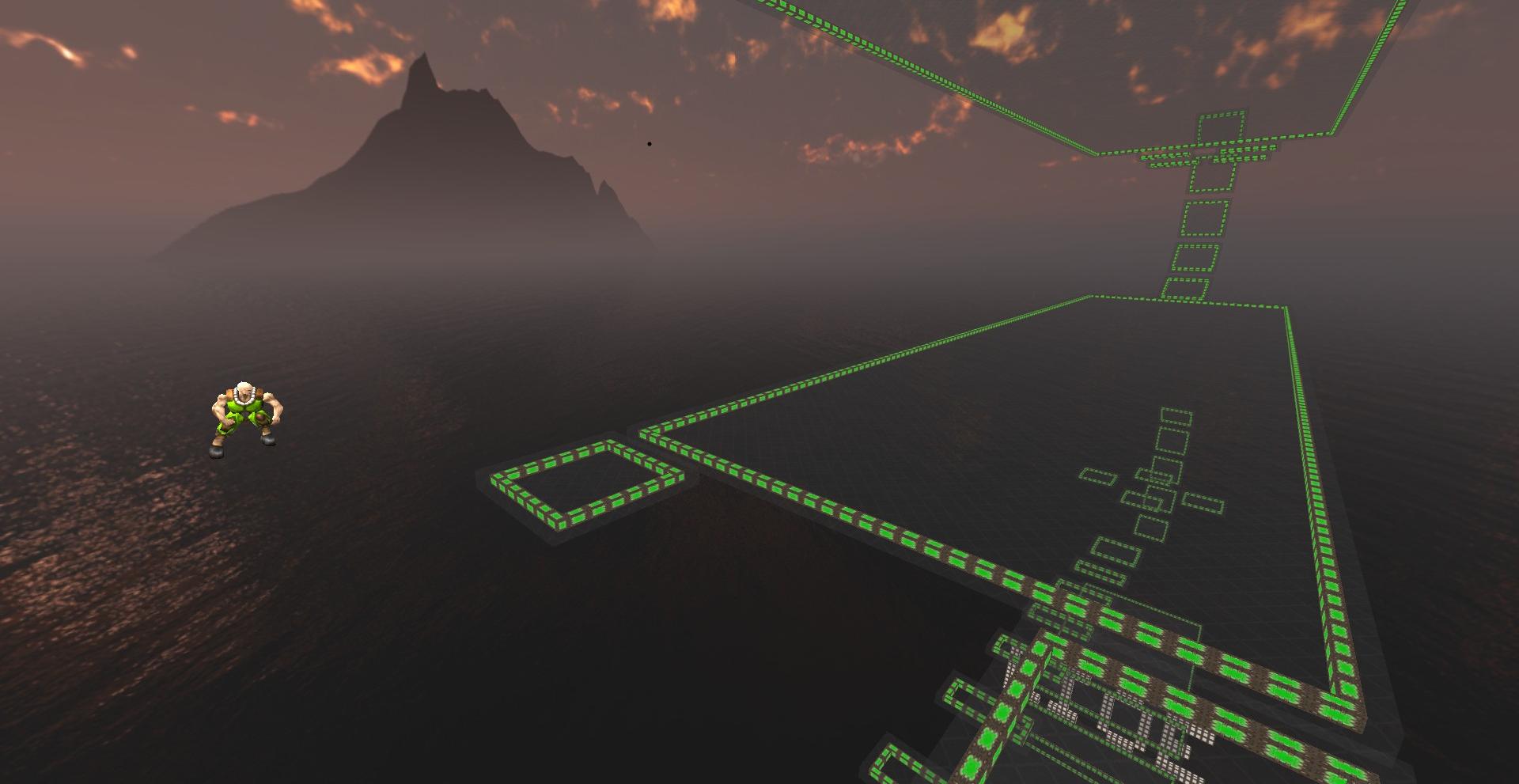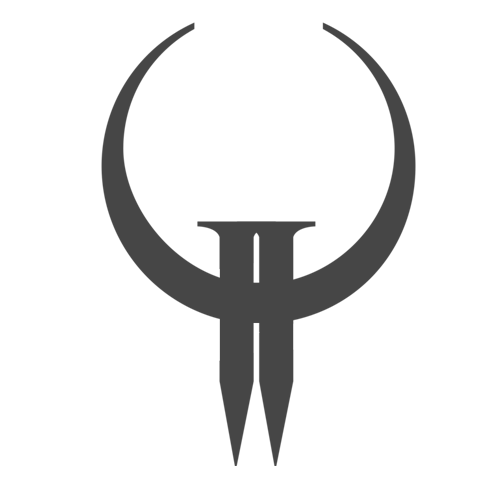Quake 2, al igual que el resto de la saga Quake posee una consola de comandos. Con ella es posible agregar, quitar o modificar aspectos del juego al gusto de uno, mejorando así la jugabilidad.
Ciertos comandos pueden agregarse en un archivo de configuración autoejecutable (autoexec.cfg), para que los comandos y valores ingresados en el archivo se ejecuten automáticamente al momento de iniciar el juego. En un autoexec.cfg se puede agregar prácticamente de todo, ya sean comandos asociados al video, al audio, binds, alias, etc.
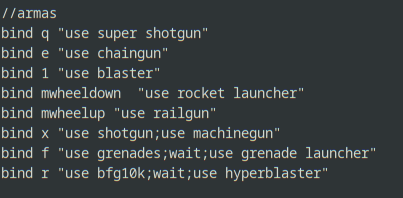
En la imagen previa, se pueden ver las armas asociadas a cada tecla en el autoexec.cfg de Q2Online. Para este caso, se asignan las armas a las teclas que rodean el movimiento del jugador (WASD), a fin poder cambiar rápidamente el arma, evitando de esta manera el uso de la rueda del mouse o por numeración, como se hace originalmente en Quake 2.
Para acceder a la consola dentro del juego basta con presionar la tecla que se encuentra al lado izquierdo del numero 1. Una vez con la consola desplegada puedes entrar los comandos. A continuación se deja una lista con los comandos mas utilizados.
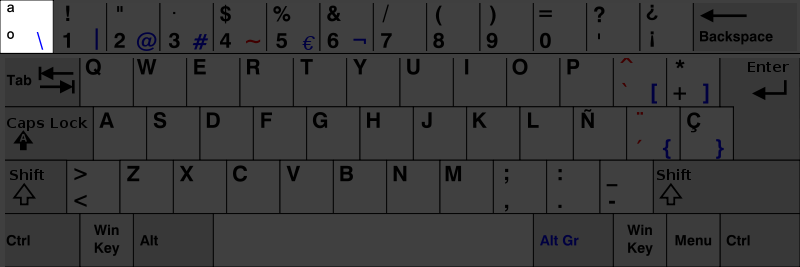

COMANDOS GENERALES
- name: Determina el nombre o nick del jugador. Ejemplo name «NeWb1e!»
- skin: Selecciona la skin del jugador. El formato es «modelo/skin». Ejemplo skin «female/jungle»
- crosshair: Selecciona la mira que veras en el monitor. Ejemplo crosshair «1»
- fov: Determina el campo de visión del jugador. Ejemplo fov «105»
- sensitivity: Determina la sensibilidad del mouse. Ejemplo sensitivity «3»
- rate: Determina el número máximo de bytes que el servidor debe enviar al cliente. Limita esta valor a un numero cercano a la velocidad que tu conexion puede recibir. Ejemplo rate «25000»
- cl_maxfps: El numero maximo de paquetes por segundo que el servidor debe enviar al cliente para igualar el numero de frames por segundo. Ejemplo cl_maxfps «90»
- cl_noskins: Activa si se quiere ver los skins propios de otros jugadores.
- hand: Selecciona la posicion del arma. Valores [0 – Arma al lado derecho, 1 – Arma al lado izquierdo, 2 – No se ve el arma en la pantalla.]
- kill: Mata el personaje.
- snd_restart: Reinicia el driver de sonido.
- vid_restart: Reinicia el driver de video.
- netgraph: Muestra una grafica con el rendimiento de la red. El tamaño de cada barra es la latencia. Las barras de color verde indican una transferencia de datos exitosa, mientras que las rojas transferencias de datos fallidas.
COMANDOS DE VIDEO
- intensity: Determina el valor del brillo OpenGL. Ejemplo intensity «3»
- gl_modulate: El brillo de las texturas la cual es afectada por luces dinamicas. Generalmente esta variable es usada para aumentar la iluminación del juego sin modificar el gamma. Ejemplo gl_modulate «3»
- gl_colroedlightmaps: Habilita la escala de grices en el mapa. 1 mantiene el color original, 0 lo convierte en escala de grises. Cualquier color entremedio reduce la coloración. Ejemplo gl_coloredlightmaps «0.4»
- cl_particles: Activa si se ven las particulas.
- gl_shadows: Activa las sombras de las entidades.
- gl_driver: Determina el valor del brillo OpenGL. Ejemplo gl_driver «opengl32»
- cl_lights: Activa que se vean las luces dinamicas.
- gl_dynamic: Para usar las luces dinamicas. Ejemplo gl_dynamic «0»
- gl_flashblend: Cambia la mezcla de luces medio ambientales. Si esta activado las luces se mezclaran en una bola translucida de luz. Ejemplo gl_flashblend «0»
- gl_polyblend: Desactiva o activa la Mezcla de Paletas. La Mezcla de Paletas es el efecto que, cuando esta activado, se produce al ser herido. Ejemplo gl_polyblend «0»
- vid_ref: El nombre del driver de renderizacion de video. Ejemplo vid_ref «opengl32»
- vid_fullscreen: Determina la ventana en modo Pantalla Completa o Ventana. Ejemplo vid_fullscreen «1»
- vid_restart: Reinicia el driver de video.
- adr#: La direccion del servidor para las entradas en la libreta de direcciones. Ejemplo adr0 «alpha.q2esvida.cl:27900» // Deathmatch FFA
- gl_mode: Selecciona la resolución de la ventana. Valores [ 0 – 320 x 200, 1 – 400 x 300, 2 – 512 x 384, 3 – 640 x 480, 4 – 800 x 600, 5 – 960 x 720, 6 – 1024 x 768, 7 – 1152 x 864, 8 – 1280 x 960, 9 – 1600 x 1200 ]
La totalidad de comandos de Quake 2 se pueden encontrar en la siguiente página: La Consola de Quake 2 por KKO.
El cliente R1Q2 cuenta con comandos propios además de los ya existentes en Quake 2, estos se pueden encontrar en el siguiente enlace: Client README R1Q2.
El cliente Q2PRO, al igual que R1Q2, cuenta con comandos propios además de los ya existentes en Quake 2, estos se pueden encontrar en el siguiente enlace: Client README Q2PRO.